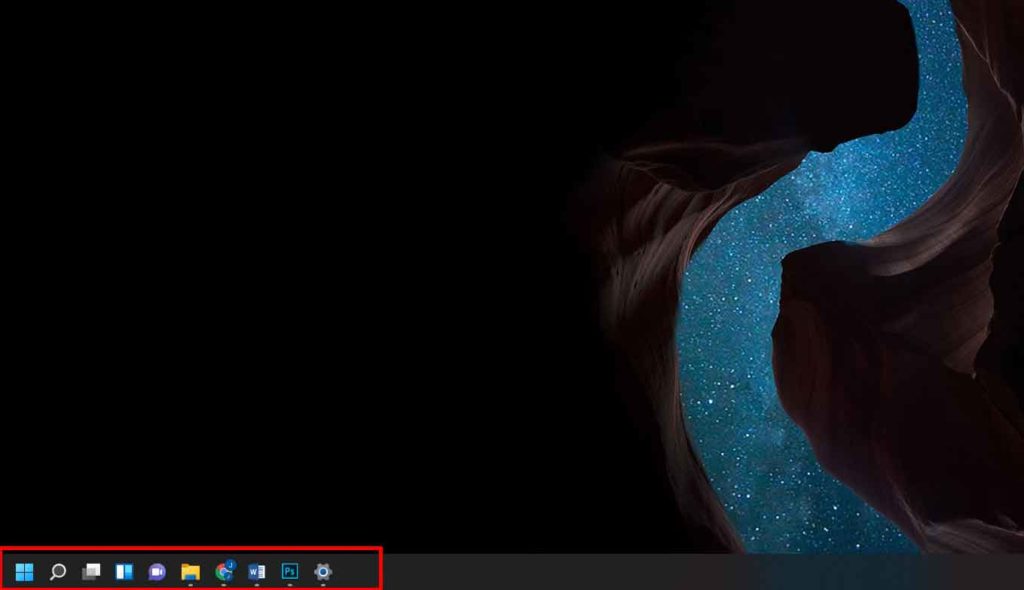Uno de los cambios de diseño de Windows 11 es la aparición de la barra de tareas como en macOS en el centro. Todas las apps ancladas y el botón Inicio están en el centro de la pantalla con un aspecto más sencillo y moderno.
En realidad, puedes cambiar la posición de esta Barra de Tareas para que esté a la izquierda, como la pantalla de las generaciones anteriores de Windows.
Para cambiar la posición es bastante fácil, puedes seguir el siguiente tutorial.
Cómo cambiar la posición de la barra de tareas de Windows 11
- Haga clic con el botón derecho del ratón en una zona vacía de la barra de tareas , selecciónela y haga clic en «Taskbar settings».
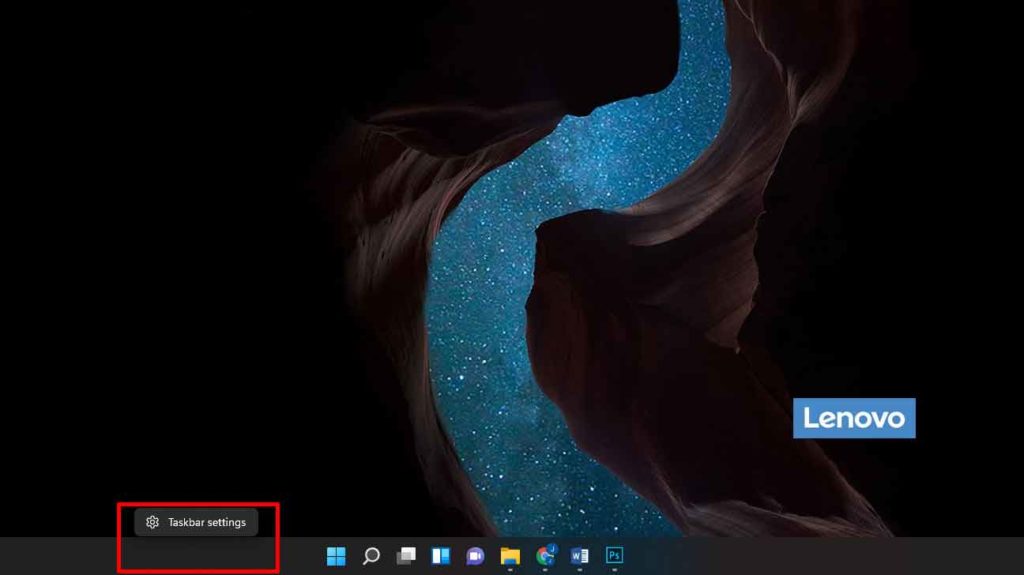
- En la ventana que se abre, en la zona de la derecha deslice el dedo hacia abajo y, a continuación, seleccione y haga clic en » Taskbar behaviors » para ver las opciones disponibles.
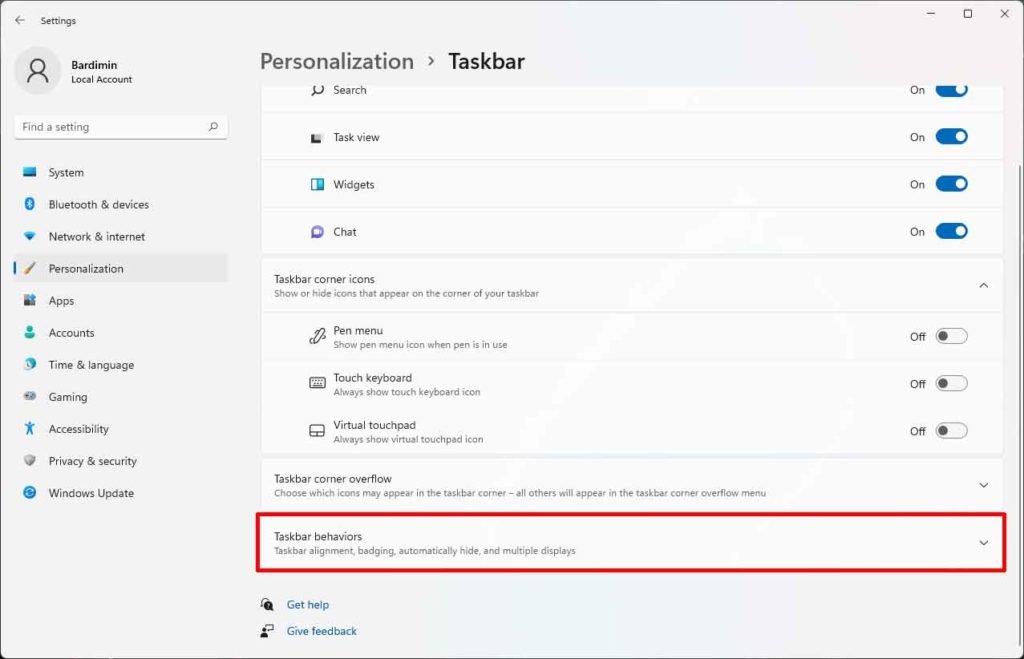
- A continuación, en «Taskbar alignment» , haga clic en el botón desplegable para ver las opciones disponibles. Puede seleccionar «Left» o » Center » para la ubicación de la barra de tareas.
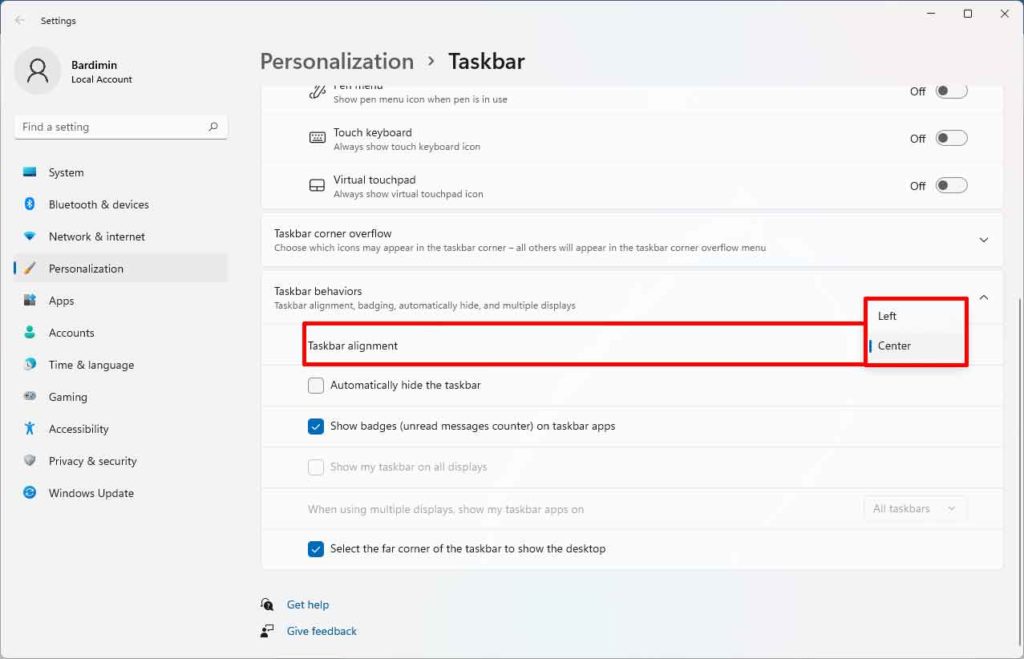
Si selecciona la vista de la barra de tareas a la izquierda, la pantalla de la barra de tareas y el botón Inicio estarán en la misma ubicación que en Windows 10 y anteriores. Y puede devolver la posición de la barra de tareas a la predeterminada de Windows 11 cambiando la opción a » Center » en el paso tres.